Jak zjistit heslo na WiFi
Heslo na WiFi patří mezi životně důležité údaje, alespoň dle mnohých uživatelů internetu. Jeho neznalost, ztráta, nebo zapomenutí pak může nemile překvapit. Kupříkladu v brněnském Impact Hubu je heslo k bezdrátové síti pro návštěvníky v pravidelných intervalech namalováno přímo do bílé omítky okolních zdí. Pokud však podobný systém nepoužíváte, jednoduše se může stát, že heslo jednoduše zapomenete. Existuje však hned několik způsobů, jak heslo k WiFi zjistit, obnovit, nebo přinejhorším změnit.
Vysvětlení: Pro rychlejší zorientování – modré rámečky slouží jako rozcestníky. Jednoduše si vždy nejprve přečtěte, zda splňujete dané podmínky. Pokud ano, můžete se vrhnout na detaily konkrétního návodu. Jinak obecně platí, že pro většinu postupů je vyžadováno administrátorské oprávnění
Fyzicky na routeru
Vyžaduje:
- fyzický přístup k routeru
Vhodné pro:
- první zjištění hesla
- zjištění hesla bez jakéhokoli PC/ntb
Pokud máte nový router, jste v novém prostředí, případně jste neměnili heslo k WiFi a máte tam klasické tovární, nejjednodušším způsobem je fyzicky si router prohlédnout. Ze spodní strany by měl mít nálepku, na které je uvedeno hned několik důležitých údajů – často MAC adresa, IP adresa, SSID (název sítě), typ zabezpečení a hlavně heslo (případně hesla dvě – jedno pro 2.4 GHz pásmo a druhé pro 5 GHz pásmo).
Přímo v systému
Vyžaduje:
- připojení k dané bezdrátové síti (alespoň jednou)
- základní orientaci v systému MS Windows
Vhodné pro:
- zjišťování hesla na notebooku, který byl nebo stále je připojen k hledané bezdrátové síti
Hledání hesla v systému patří opět mezi snadné a poholdné způsoby, jakými si heslo obstarat. Pokud jste k síti navíc aktivně připojeni (případně je v dosahu), stačí Vám kliknout na ikonku bezdrátového připojení v pravém dolním rohu systému, kliknout pravým na vybranou bezdrátovou síť, zvolit Vlastnosti, kliknout na záložku Zabezpečení a označit zatržítko Zobrazit znaky. V řádku se objeví přesné znění hesla.
Jestliže však vámi hledaná síť není v dosahu, je třeba postup mírně změnit. Otevřete Nabídku Start, napište Spravovat bezdrátové sítě a stiskněte Enter. Zobrazí se panel se všemi sítěmi, ke kterým se uživatel někdy připojil. Další postup je již identický s tím, který jsem zmínil o pár řádků výše. Stačí kliknout pravým – Vlastnosti – Zabezpečení – Zobrazit znaky.
Bonusový postup:
Pokud máte rádi programátorské postupy, milujete DOS, případně se chcete cítit jako hackeři, můžete využít přístupu skrze příkazovou řádku. Opět je vyžadováno administrátorské oprávnění a daný postup je funkční pouze pro systémy MS Windows 8, 8.1 a 10. Pochopitelně je pak zapotřebí být k daným sítím alespoň jednou připojen a přihlášen.
Stiskněte kombinaci kláves Windows + R a do textového pole zadejte cmd a potvrďte Enterem. Dojde k otevření příkazové řádky. Do ní zapište následující příkaz:
netsh wlan show profiles
a potvrďte Enterem. Dojde k zobrazení dostupných/navštívených sítí. Vyberte si některou z nich a nově napište příkaz
netsh wlan show profile name=jmenosite key=clear
Položku jmenosite je pochopitelně potřeba nahradit konkrétním názvem.
Pozn. článek je psán na systému MS Windows 7 Pro 64-bit a zde postup bohužel nefunguje.
(Malé doporučení – historii příkazů lze vyvolat stisknutím šipky nahoru, není tak třeba příkazy neustále přepisovat. Pro označení textu je třeba kliknout pravým tlačítkem myši a zvolit Označit. Následně zvýraznit požadovaný text a nakonec stisknout Enter. Opětovné kliknutí pravým tlačítkem vyvolá nabídku, kde je třeba stisknout Vložit a dojde ke vložení zkopírovaného textu do místa, kde se aktuálně nachází kurzor (_).)
Pomocí programu
Vyžaduje:
- viz předchozí návod
- stažený program WirelessKeyView
Vhodné pro:
- viz předchozí návod + nechuť se proklikávat systémem
Jednoduchá verze zjištění hesla k bezdrátové síti, kterou již dané PC někdy v minulosti navštívilo, vede přes program WirelessKeyView. Ten je třeba pouze stáhnout – nevyžaduje instalaci. Stačí jej rozbalit, spustit a nechat si zobrazit heslo k dané bezdrátové síti.
V administraci routeru
Vyžaduje:
- připojení k síti
- přihlašovací údaje k administraci routeru
- orientaci v administraci
Vhodné pro:
- zjišťování hesla z PC připojeného pomocí síťového kabelu
- zjišťování hesla, které bylo změněno
Pokud jste připojeni k místní síti pomocí klasického síťového kabelu a nevlastníte bezdrátovou síťovou kartu (typicky stolní PC), lze použít tento návod. Hodí se pak zejména tehdy, pokud nemáte fyzický přístup k routeru, případně jste měnili původní přidělené heslo.
Postup je poměrně jednoduchý – do adresního řádku prohlížeče je třeba vložit adresu routeru (výchozí brána). Často se jedná o IP 192.168.0.1. Po jejím vepsání stačí potvrdit adresu Enterem a prohlížeč by měl uživatele přesměrovat do administrace routeru, resp. do přihlášení k administraci. Zde je zapotřebí zadat uživatelské jméno a heslo (tovární kombinace bývá u routerů admin/admin, admin/12345, (volné pole)/admin, apod.). Následně již v administraci stačí najít sekci označenou jako Wireless a nechat si zobrazit heslo. Podrobný návod najdete v samostatném článku.
Hack
Zde nenajdete podrobný návod na to, jak se dostat do cizí zabezpečené bezdrátové sítě, ke které navíc nemáte fyzický přístup (router). Jedná se ale o nastínění několika základních pilířů tohoto přístupu a hlavně odhalení konkrétních rizik pro vaši vlastní síť.
Zabezpečení
Úspěšnost hackování WiFi sítí je většinově závislá na konkrétním zabezpečení. Její ochraně jsme věnovali samostatný článek, takže pouze ve zkratce. Rozhodně nepoužívejte otevřenou síť (bez zabezpečení heslem). Takovou totiž není třeba ani hackovat. Stejně tak nepoužívejte starší typ zabezpečení s označením WEP. Doporučuje se používat WPA, případně WPA2 s heslem, které disponuje dostatečnou entropií. Ovšem ani tak není všem hrozbám konec.
Hackování sítě
Pro zabezpečení typu WEP se využívá síťový adaptér, který je schopen provést tzv. packet injection (propašování packetu do standardní komunikace mezi autorizovaným uživatelem sítě a routerem). Dále je pak využito speciálního linuxového Live CD BackTrack. Samotný postup je pak vyžaduje trpělivost, přístup ke stabilnímu a ideálně silnému signálu dané sítě a laborování v příkazové řádce/konzoli.
Zabezpečení pomocí WPA/WPA2 se dlouhou dobu zdálo jako bezpečné, ale díky nalezení bezpečnostní díry lze i toto obejít. Slouží k tomu primárně nástroj označený jako Reaver, který už je součástí právě výše zmíněného Live CD BackTrack. Postup je však mírně odlišný a pochopitelně náročnější.
Na závěr bych všechny čtenáře chtěl vyzvat k tomu, aby si byli vědomi své moci a svých činů a nezneužívali schopnosti zmíněných programů. Berte hackování jako posouvání vlastních schopností a vědomostí a možnost ověřit si teorii v praxi, ideálně například na svém zařízení, ve své vlastní síti.
Nejčtenejší články
Nejstahovanější
Nejnovější dotazy
Nejnovější komentáře




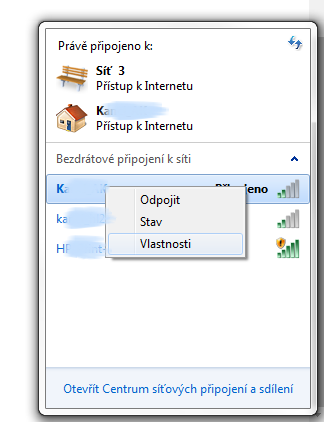
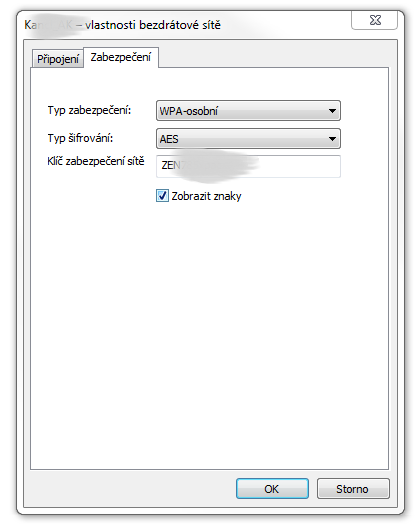
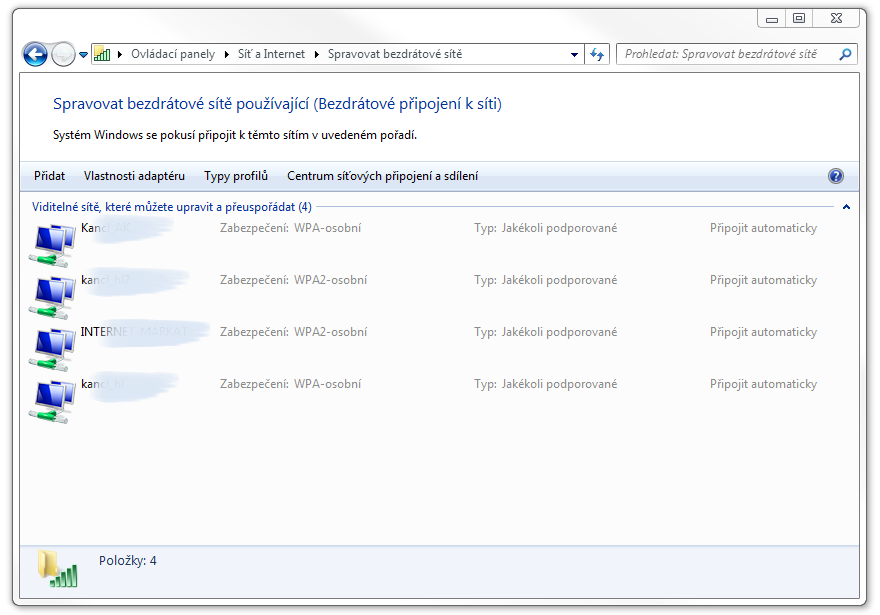
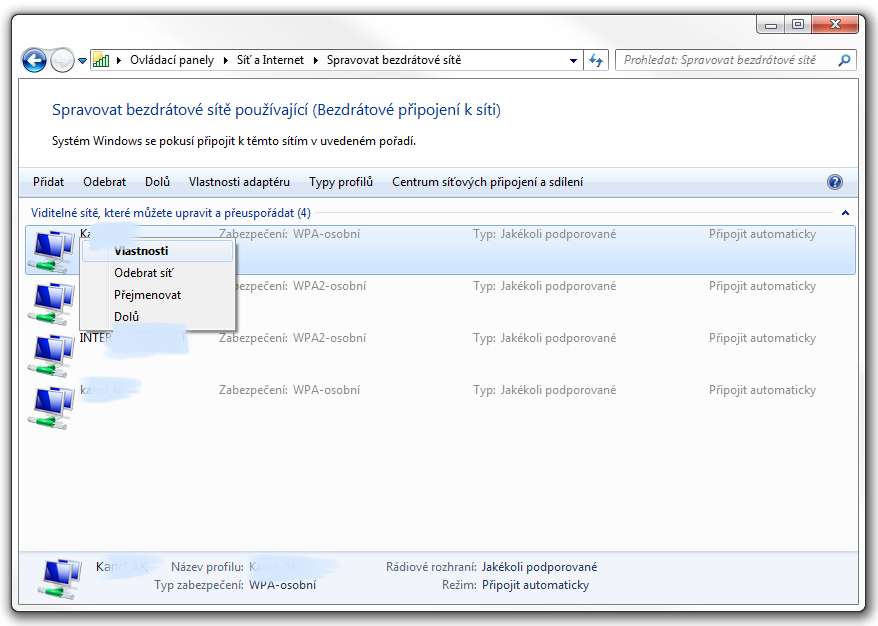
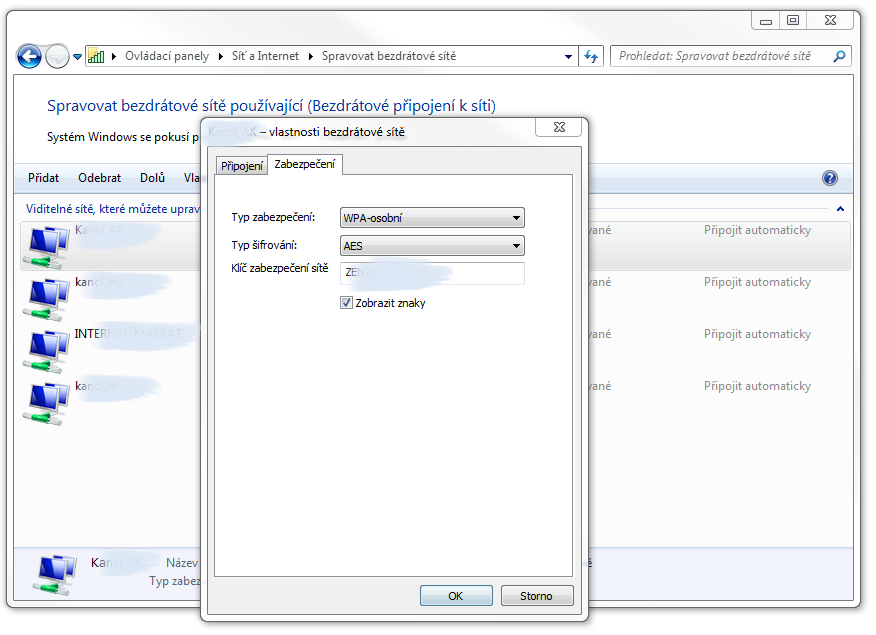
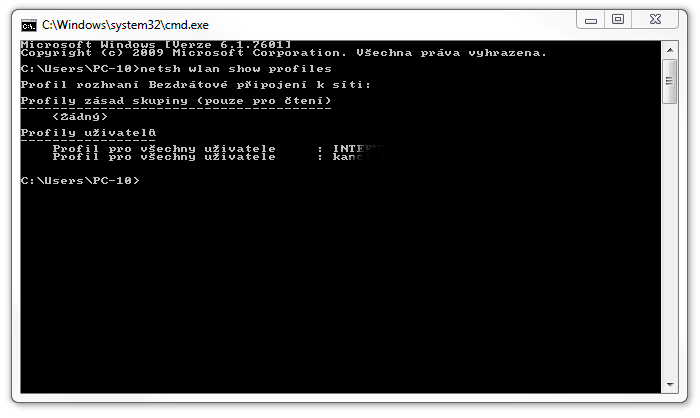
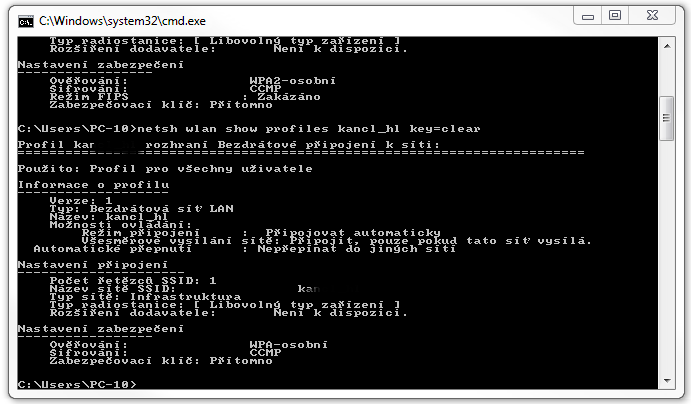

 Nová nabídka streamovacích služeb: Stranger Things, Nibelungové či Amadeus
Nová nabídka streamovacích služeb: Stranger Things, Nibelungové či Amadeus
 Dubajská čokoláda na ústupu? Jak pochoutka, která pobláznila svět, změnila český trh i strategie zdejších výrobců
Dubajská čokoláda na ústupu? Jak pochoutka, která pobláznila svět, změnila český trh i strategie zdejších výrobců
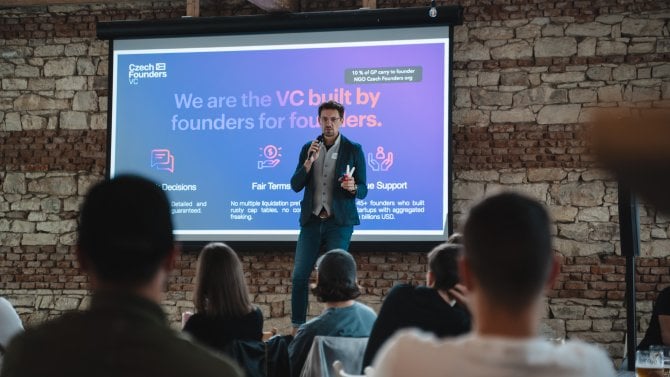 Méně peněz, větší nároky, hodnotí letošní startupový rok v Česku investor Pavlečka
Méně peněz, větší nároky, hodnotí letošní startupový rok v Česku investor Pavlečka
 Epický rok pro kovy vrcholí o Vánocích. Zlato, stříbro i platina přepisují rekordy, přidávají se také měď a palladium
Epický rok pro kovy vrcholí o Vánocích. Zlato, stříbro i platina přepisují rekordy, přidávají se také měď a palladium
 Opustila architekturu kvůli pečení. Dnes její pekárna Bread Society sází na zahraničí, sezonní nabídky a řemeslné pečivo
Opustila architekturu kvůli pečení. Dnes její pekárna Bread Society sází na zahraničí, sezonní nabídky a řemeslné pečivo
 Favorit, který možná neznáte. Škoda Favorit 2000 OHV byl model z ucelené předválečné typové řady mladoboleslavské automobilky
Favorit, který možná neznáte. Škoda Favorit 2000 OHV byl model z ucelené předválečné typové řady mladoboleslavské automobilky
 Test Nissan X-Trail: Ano, můžete si zase koupit Kodiaq, ale tohle SUV je dost možná lepší
Test Nissan X-Trail: Ano, můžete si zase koupit Kodiaq, ale tohle SUV je dost možná lepší
 Desítka kopřivnických (téměř) neznámých: Prototypy Tatra se dochovaly jen výjimečně
Desítka kopřivnických (téměř) neznámých: Prototypy Tatra se dochovaly jen výjimečně
 KVÍZ: Někdy se zdá, že odborníkem na vozy Škoda je každý Čech. Teď máte šanci to dokázat. Poznáte tyto modely?
KVÍZ: Někdy se zdá, že odborníkem na vozy Škoda je každý Čech. Teď máte šanci to dokázat. Poznáte tyto modely?
 Test ojetiny: S bazarovým Mitsubishi ASX můžete vyhrát jackpot, ale i prodělat kalhoty
Test ojetiny: S bazarovým Mitsubishi ASX můžete vyhrát jackpot, ale i prodělat kalhoty
![[AKTUALIZOVÁNO 28. 12.] Vánoce pro hráče: Epic Games denně rozdává, 12. hra zadarmo je tady](https://i.iinfo.cz/images/376/skald-against-the-black-priory.jpg) [AKTUALIZOVÁNO 28. 12.] Vánoce pro hráče: Epic Games denně rozdává, 12. hra zadarmo je tady
[AKTUALIZOVÁNO 28. 12.] Vánoce pro hráče: Epic Games denně rozdává, 12. hra zadarmo je tady
 Vánoce jsou čas, kdy si připomínáme… že grafiky Nvidia s 12+4pinovým konektorem mohou způsobit požár?
Vánoce jsou čas, kdy si připomínáme… že grafiky Nvidia s 12+4pinovým konektorem mohou způsobit požár?
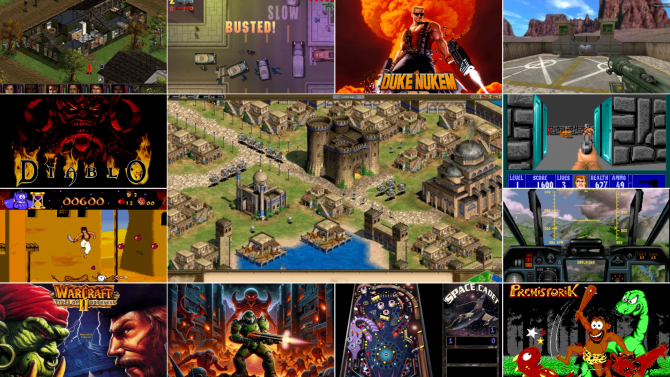 Jak si zkrátit čekání na Silvestra? Zahrajte si ikonické herní klasiky zdarma a přímo v prohlížeči
Jak si zkrátit čekání na Silvestra? Zahrajte si ikonické herní klasiky zdarma a přímo v prohlížeči
 Přejeme šťastné a veselé Vánoce
Přejeme šťastné a veselé Vánoce
 Průša uvolnil zdrojová data svých 3D tiskáren, zdarma pro všechny pod vlastní otevřenou licencí
Průša uvolnil zdrojová data svých 3D tiskáren, zdarma pro všechny pod vlastní otevřenou licencí